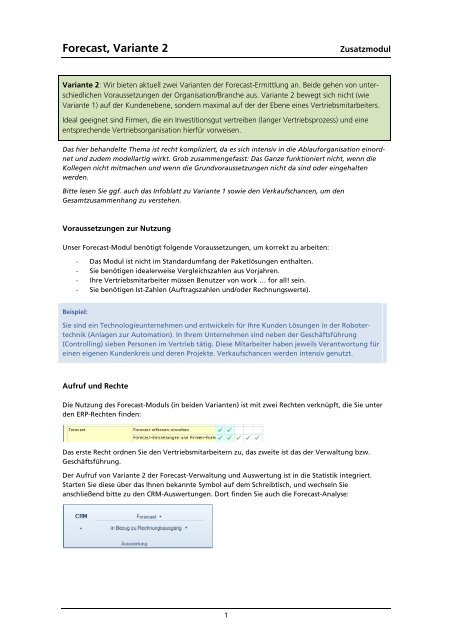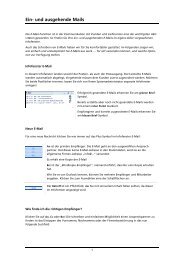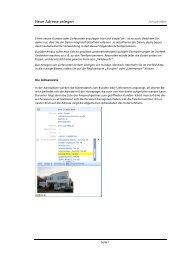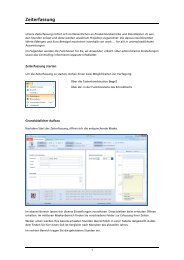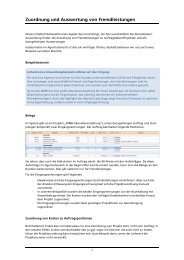Forecast, Variante 2 - work ... for all!
Forecast, Variante 2 - work ... for all!
Forecast, Variante 2 - work ... for all!
Sie wollen auch ein ePaper? Erhöhen Sie die Reichweite Ihrer Titel.
YUMPU macht aus Druck-PDFs automatisch weboptimierte ePaper, die Google liebt.
<strong>Forecast</strong>, <strong>Variante</strong> 2<br />
Zusatzmodul<br />
<strong>Variante</strong> 2: Wir bieten aktuell zwei <strong>Variante</strong>n der <strong>Forecast</strong>-Ermittlung an. Beide gehen von unterschiedlichen<br />
Voraussetzungen der Organisation/Branche aus. <strong>Variante</strong> 2 bewegt sich nicht (wie<br />
<strong>Variante</strong> 1) auf der Kundenebene, sondern maximal auf der der Ebene eines Vertriebsmitarbeiters.<br />
Ideal geeignet sind Firmen, die ein Investitionsgut vertreiben (langer Vertriebsprozess) und eine<br />
entsprechende Vertriebsorganisation hierfür vorweisen.<br />
Das hier behandelte Thema ist recht kompliziert, da es sich intensiv in die Ablau<strong>for</strong>ganisation einordnet<br />
und zudem modellartig wirkt. Grob zusammengefasst: Das Ganze funktioniert nicht, wenn die<br />
Kollegen nicht mitmachen und wenn die Grundvoraussetzungen nicht da sind oder eingehalten<br />
werden.<br />
Bitte lesen Sie ggf. auch das Infoblatt zu <strong>Variante</strong> 1 sowie den Verkaufschancen, um den<br />
Gesamtzusammenhang zu verstehen.<br />
Voraussetzungen zur Nutzung<br />
Unser <strong>Forecast</strong>-Modul benötigt folgende Voraussetzungen, um korrekt zu arbeiten:<br />
- Das Modul ist nicht im Standardumfang der Paketlösungen enthalten.<br />
- Sie benötigen idealerweise Vergleichszahlen aus Vorjahren.<br />
- Ihre Vertriebsmitarbeiter müssen Benutzer von <strong>work</strong> … <strong>for</strong> <strong>all</strong>! sein.<br />
- Sie benötigen Ist-Zahlen (Auftragszahlen und/oder Rechnungswerte).<br />
Beispiel:<br />
Sie sind ein Technologieunternehmen und entwickeln für Ihre Kunden Lösungen in der Robotertechnik<br />
(Anlagen zur Automation). In Ihrem Unternehmen sind neben der Geschäftsführung<br />
(Controlling) sieben Personen im Vertrieb tätig. Diese Mitarbeiter haben jeweils Verantwortung für<br />
einen eigenen Kundenkreis und deren Projekte. Verkaufschancen werden intensiv genutzt.<br />
Aufruf und Rechte<br />
Die Nutzung des <strong>Forecast</strong>-Moduls (in beiden <strong>Variante</strong>n) ist mit zwei Rechten verknüpft, die Sie unter<br />
den ERP-Rechten finden:<br />
Das erste Recht ordnen Sie den Vertriebsmitarbeitern zu, das zweite ist das der Verwaltung bzw.<br />
Geschäftsführung.<br />
Der Aufruf von <strong>Variante</strong> 2 der <strong>Forecast</strong>-Verwaltung und Auswertung ist in die Statistik integriert.<br />
Starten Sie diese über das Ihnen bekannte Symbol auf dem Schreibtisch, und wechseln Sie<br />
anschließend bitte zu den CRM-Auswertungen. Dort finden Sie auch die <strong>Forecast</strong>-Analyse:<br />
1
<strong>Forecast</strong>, <strong>Variante</strong> 2<br />
Die Wasserf<strong>all</strong>-Ansicht<br />
Aktualisieren Sie bitte so<strong>for</strong>t einmal die Ansicht. Es wird eine Tabelle ähnlich der nachfolgenden<br />
erscheinen:<br />
Die oben abgebildete Darstellung nennt sich in der betriebswirtschaftlichen Theorie „Wasserf<strong>all</strong>-<br />
Darstellung des <strong>Forecast</strong>s“. Hier zunächst In<strong>for</strong>mationen zu den wichtigsten Bestandteilen:<br />
1 Die Auswertung kann sowohl für einzelne Vertriebsmitarbeiter als auch für die Gesamtfirma<br />
erstellt werden.<br />
2 Zur In<strong>for</strong>mation werden die bewerteten Verkaufschancen eingeblendet.<br />
3 Die Treppe/der Wasserf<strong>all</strong> stellt die Ist-Zahlen bis zum Ultimo des abgelaufenen Monats dar:<br />
entweder die Auftragswerte oder die Rechnungszahlen.<br />
4 Im unteren Bereich finden Sie neben einigen Summenwerten auch den sog. „Rolling-<strong>Forecast</strong>“<br />
(erste Zeile).<br />
5 Rolling-<strong>Forecast</strong>: Im blauen Bereich sehen Sie die Ist-Zahlen (kumuliert), im gelben die<br />
hochgerechneten Planzahlen.<br />
Da in der Beispieltabelle noch keine Planzahlen erfasst wurden, ist der gelbe Bereich (überwiegend)<br />
leer.<br />
Was sagt die Beispielgrafik aus?<br />
Damit Sie die Grafik verstehen, hier die (bislang mögliche) Aussage:<br />
Es ist Mitte Mai des Jahres 2013. Das dargestellte Unternehmen hat bis zum 30. April einen<br />
Gesamtumsatz von € 573.644,- gemacht. Der März war dabei am umsatzstärksten.<br />
Erfassen des <strong>Forecast</strong>s<br />
Nun kommt es zum (manuellen) Erfassungsvorgang. Dabei spielt die zeitliche Komponente natürliche<br />
eine wichtige Rolle: Normalerweise erfasst man den <strong>Forecast</strong> vorher. Es ist aber zu vermuten, dass<br />
auch Sie gerne irgendwann (mitten im Jahr nach dem Erwerb von <strong>work</strong> …. <strong>for</strong> <strong>all</strong>!) „loslegen“<br />
möchten. In diesem F<strong>all</strong> werden dann ggf. auch die Werte der bereits vergangenen Monate erfasst. So<br />
2
<strong>Forecast</strong>, <strong>Variante</strong> 2<br />
verfahren wir nun auch in den Beispieldaten. Dabei klären Sie bitte zunächst die Frage, wer die Plandaten<br />
eingibt, und ob Ihre Gesamt-Planwerte manuell erfasst werden oder durch die Summe der<br />
Planwerte der einzelnen Vertriebsmitarbeiter zustande kommen. Dies wählen Sie im oberen Bereich<br />
aus:<br />
Es gibt dabei zwei Möglichkeiten:<br />
1. Firmen-<strong>Forecast</strong>: Hier geben Sie für die gesamte Firma pro Monat eine Zahl ein.<br />
2. Einzelner Mitarbeiter: Hier gibt jeder Vertriebsmitarbeiter „seine“ Prognose (ebenf<strong>all</strong>s eine<br />
Zahl pro Monat) ein, die Summe dieser Zahlen bildet den Gesamtwert der Firma („Alle<br />
Mitarbeiter, konsolidiert“). In dieser <strong>Variante</strong> ist bei der Gesamtansicht keine Eingabe<br />
möglich.<br />
Erfassungs-Zeiträume<br />
Die obere, blaue Zeile, dient zur Erfassung des Jahres-<strong>Forecast</strong>s. Vermutlich werden Sie also zum<br />
Jahresende darum bitten, den <strong>Forecast</strong> des kommenden Jahres zu erfassen. Es sind damit genau zwölf<br />
Werte in den blauen Zellen zu erfassen:<br />
Aktualisieren Sie anschließend bitte die Ansicht, dann erscheint folgende Gesamtdarstellung:<br />
Sie sehen nun im gelben Treppen-Keil die Wiederholung der Jahresplanung, die Logik dieser<br />
Übertragung wird später erklärt.<br />
3
<strong>Forecast</strong>, <strong>Variante</strong> 2<br />
Was sagt die Beispielgrafik aus?<br />
Es ist Mitte Mai des Jahres 2013. Das dargestellte Unternehmen hat bis zum 30. April einen<br />
Gesamtumsatz von € 573.644,- gemacht. Geplant waren einheitlich 150.000,- je Monat. Durch die<br />
schwachen Umsätze im Februar und März entsteht seit März ein Minus gegenüber dem Jahressoll.<br />
Bei gleichbleibender Planung wird dies zum Jahresabschluss auch so bleiben (Minus € 47.948,-)<br />
Korrekturen der Planwerte im Verlauf des Jahres<br />
Controlling ist selten Selbstzweck. Größtes Ziel sollte immer eine Verhaltensänderung der Beteiligten<br />
sein oder zumindest eine Frühwarn-Logik hervorrufen. Deshalb bietet die Wasserf<strong>all</strong>-Darstellung<br />
genau diese Möglichkeit: Mit zunehmender Dauer wird Ihre Planung immer valider und sicherer. So<br />
gehen Sie vor:<br />
- Bitten Sie Ihre Mitarbeiter, ihre Planungen monatlich zu überprüfen. „Schaffe ich meine<br />
ursprünglichen Zielsetzungen?“ „Sollte ich die Jahresplanung nicht nach unten korrigieren?“<br />
- Innerhalb der Tabelle soll jedoch nicht die ursprüngliche Planung „gekillert“ werden (ich<br />
habe mir den Begriff von meiner Tochter geborgt; aber er sagt genau das aus, was gemeint<br />
ist ). Tragen Sie deshalb zum Monatsende Januar in die entsprechende Zeile <strong>all</strong>e neuen<br />
Werte mit aktuellem Kenntnisstand ein. Das sind nun natürlich nur noch elf.<br />
Was sagt die Beispielgrafik aus?<br />
Es ist Mitte Mai des Jahres 2013. Das dargestellte Unternehmen hat bis zum 30.04. einen Gesamtumsatz<br />
von € 573.644,- gemacht. Geplant waren zunächst einheitlich 150.000,- je Monat. Der Januar<br />
war sehr umsatzstark, deshalb erhöhte der Verantwortliche noch einmal die Monatswerte auf<br />
250 T€ (bzw. 200 T€ für die Folgemonate). Durch die sehr schwachen Umsätze im Februar entstand<br />
Panik, und die Werte wurden nun auf einheitliche 100 T€ angepasst. Die angepasste Planung läuft<br />
damit (mit Stand Ende April 2013) auf ein Minus von ca. 40 T€ hinaus.<br />
Natürlich ist das ein großes Hin und Her in unserem Beispiel. Eine solche Sprunghaftigkeit in den<br />
Prognosen disqualifiziert sicher diese Person. Aber auch dies ist ja Ziel des Ganzen: In einer Excel-<br />
Tabelle würde dieser Vertriebsmitarbeiter/Planer nicht auff<strong>all</strong>en, in <strong>work</strong> ... <strong>for</strong> <strong>all</strong>! schon.<br />
Dies hängt mit der Möglichkeit zusammen, die Eingabe-Zeiträume zu sperren.<br />
Der Rolling-<strong>Forecast</strong><br />
Im unteren Bereich der Tabelle finden Sie einige Summenzeilen. Die Oberste ist auch direkt die<br />
Wichtigste: der sog. „Rolling-<strong>Forecast</strong>“ (RF). Hier die Theorie, die sich dahinter verbirgt:<br />
Planzahlen sind oft schon Makulatur, bevor es „losgeht“. Ein Monat im Geschäftsjahr ist vergangen,<br />
und man merkt bereits, dass man die Zahlen nicht schafft oder übererfüllt. Die Excel-Tabelle aus<br />
Dezember muss also angepasst werden, sonst ist sie sinnlos. Deshalb bedient man sich des rollierenden<br />
Elements in der Planungstabelle: Der Ist-Bereich liefert tatsächliche Zahlen, nur der Plan-Bereich geht<br />
auf die Prognosezahlen zurück. Beides zusammen wird mit zunehmender Dauer immer besser bis hin<br />
zum Jahresabschluss mit ausschließlichen Ist-Zahlen.<br />
So stellt sich dies in unserer Beispielansicht dar:<br />
4
<strong>Forecast</strong>, <strong>Variante</strong> 2<br />
Der blaue Balken stellt die summierten Ist-Werte dar, die gelben Zahlen sind die Planwerte (man<br />
spricht in diesem Zusammenhang oft auch vom „Budget“).<br />
Kumulationen und Differenzen<br />
Als Hilfe für Ihre Analyse werden die Soll- und Ist-Zahlen im unteren Bereich der Ansicht summiert und<br />
laufend zusammengezählt. Bei der Ursprungsplanung steigt so der erwartete Jahresumsatz auf<br />
1,8 Mio, bei der revidierten Planung auf 1,4 Mio.<br />
Die Differenzen zur Planung (Ursprung und revidiert) werden in den letzten beiden Zeilen gezeigt.<br />
Ein roter Wert bedeutet, dass das Ziel unterschritten wurde, in diesem F<strong>all</strong> jeweils auf die Kumulation<br />
bezogen. Hier ist es natürlich von großer Bedeutung, auf welche Zahlen Sie den Bezug bilden. Wir<br />
bieten Ihnen zwei Möglichkeiten: zu Auftragswerten und zu Rechnungswerten:<br />
In beiden Fällen gilt das Datum des Dokuments. Das Splitten der Umsätze nach Vertriebsmitarbeitern<br />
ist über die Verantwortlichkeit (im Auftrag und in der Rechnung) möglich:<br />
5